SigmaPlot の各種グラフ
SigmaPlot グラフは、1つ以上のデータのプロットおよび 1 組以上の軸で構成されます。各グラフには、特定の座標系(例: 2D 座標、3D 座標、円、極座標)とページ上の特定サイズおよび位置が使用されます。
- プロットとは、ワークシートデータをグラフで表現することです。グラフのプロット方法は、グラフの作成後も変更できます。たとえば、データを垂直棒グラフで見た後に、水平棒グラフに変更することもできます。また、ほとんどのグラフで複数のプロットを表示することが可能です。
- 軸とは、グラフのデータ点の位置を決定するスケールです。 各 軸には、使用されるスケールのタイプを表す目盛りが付きます。直交座標系において、線形スケールから非線形スケールまで、さまざまなスケールがあります。ワークシートのセルで目盛りラベルをカスタマイズしたり、数値または時系列のラベルを使用することができます。
- X 座標、 Y 座標および 3D グラフの場合 Z 座標は、各軸上で目盛りにより示されます。各軸には、線形数値スケールのほか、対数、自然対数、確率、または日付/時刻スケールなどの非線形スケールを使用できます。 2D グラフには、複数セットの X 軸と Y 軸を設定できます。軸の目盛りと目盛りラベルには数値または時系列を使用できるほか、ワークシート列中のラベルを使用したカスタマイズも可能です。
■ 2D 座標グラフの例
以下の図に、 SigmaPlot で使用可能な 2D 座標グラフの例を示します。
Box Plot (箱ヒゲ図)
箱ヒゲ図は、統計値を表す箱を使ってデータをグラフ化します。ゼロに最も近い箱の境界は25%目の点を表し、箱内の直線は中央値を示し、ゼロから最も遠い箱の境界は75%目の点を表します。箱の上と下にあるウィスカー(ひげ)(エラーバー)は、90%目と10%目の点を示します。これに加えて、平均値およびはずれ値もグラフ化できます。
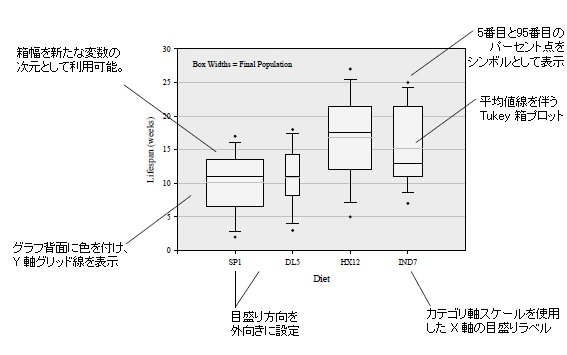
エラーバー付きの散布図と回帰曲線
散布図、折れ線グラフ、折れ線/散布図では、シンボル、シンボルを伴わない線、またはシンボルと線の組み合わせでデータをグラフ化します。線の形状には、直線の切片、スプライン、階段があります。これらのプロットタイプには、いずれかの軸に対するドロップラインを追加でき、シンボルを伴うプロットについてはエラーバーを追加します。各曲線について、信頼/予測区間を伴う線形または多項の回帰線を描画します。
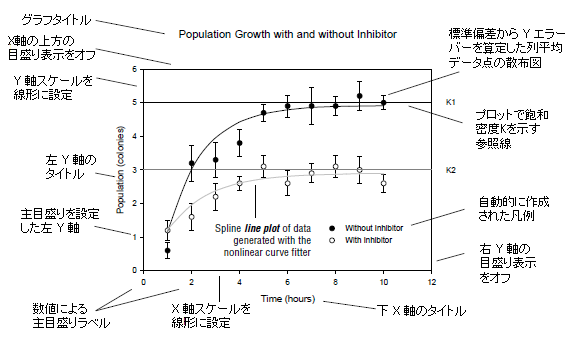
垂直点プロット
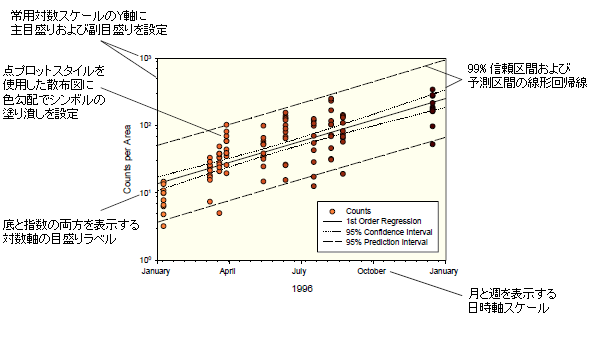
垂直棒グラフ (グループ化エラーバー)
棒グラフは、垂直または水平の棒としてデータをプロットします。棒はゼロから開始し、正方向または負方向に伸びます。簡単な棒グラフでは、各データ列を個々の棒としてプロットし、グループ化棒グループでは、同じ行内のデータをグループ化し、複数のデータ列をプロットします。積み上げ棒グラフは、データを棒のセグメントとしてプロットします。各データ点は、前のデータ点が終了した位置を起点として、棒のセグメントとして描画されます。
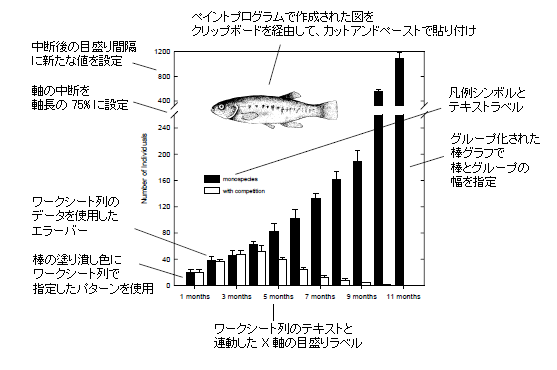
■ 円グラフの例
円グラフは、データセット中の割合を見やすく比較する際に便利です。例図では次の項目が表示されています。
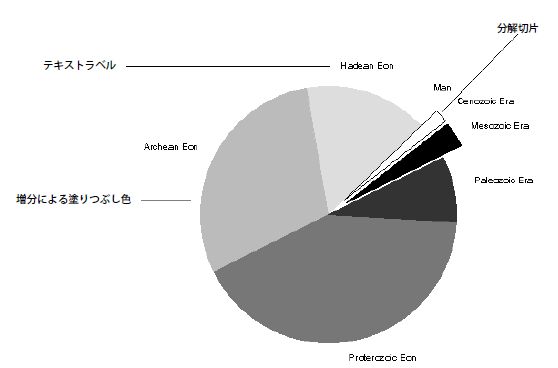
■ 極グラフの例
極グラフは、月平均気温や一定期間内の衛星の位置など、可変データを表示する場合に使います。
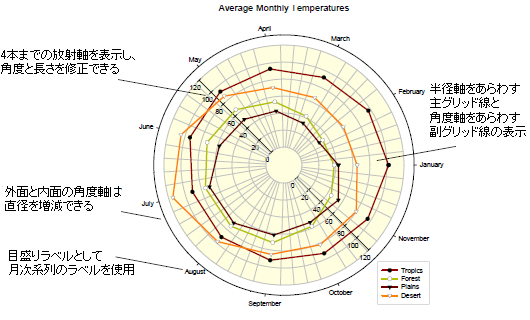
■ 等高線プロットの例
2D 等高線プロットは、 3 次元データを 2 次元でグラフ化するために使用します。例図では次の項目が示されています。
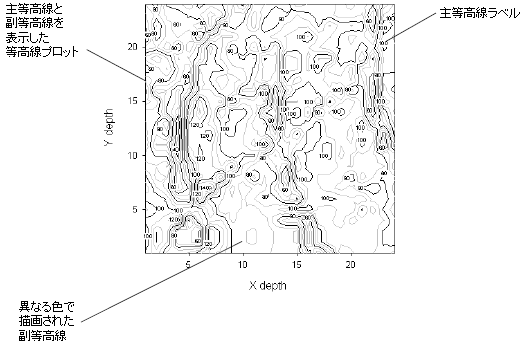
■ 3D 座標グラフの例
3D (XYZ)プロットは、多数のワークシートの列または 3つの列から作成します。 XYZ プロットには少なくとも 1つのプロットが必要ですが、もっとたくさんのプロットを表示することもでき、それぞれ異なった種類やスタイルにできます。グラフを回転させたりシェーディングを追加したりして、メッシュや棒グラフの高さや深さを強調することができます。3D 座標グラフには、散布図、 3D 軌道プロット、ウォーターフォールプロット、メッシュプロット、棒グラフがあります。
3D 棒グラフ
3D データを使って三次元空間に棒グラフを作ります。 3D バーグラフは、塗りつぶしカラーとパターンを変更し、棒の幅と間隔を調整することによって変更します。
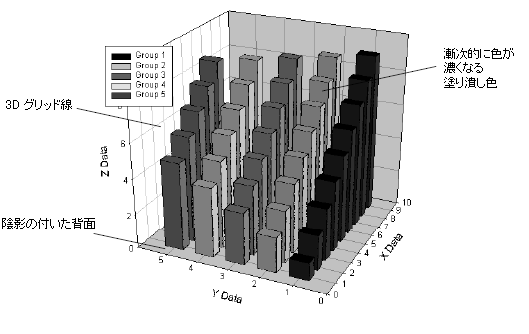
3D メッシュ
メッシュ・プロットは、3D データをメッシュにより連続面としてグラフにします。メッシュの線、カラー、透明度を変更、あるいはシェーディングのために光源を有効にするには「 Graph
Properties」ダイアログボックスを使います。
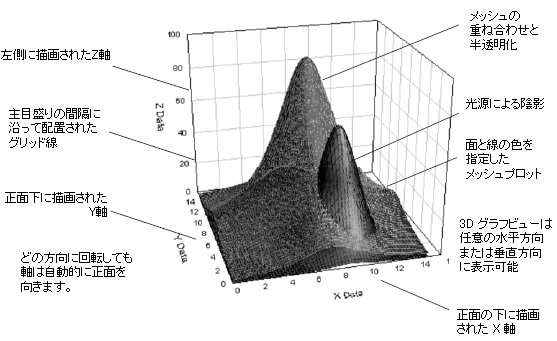
3D 散布図
3D 散布図とラインプロットは、データを記号、記号のない線のみ、または記号と線としてグラフにします。軌線プロットに記号を追加するには、「 Graph Properties(グラフ属性)」ダイアログボックスの「 Plots」パネルの「 Symbols(シンボル)」設定を使い、散布図に 3D の線を追加するには「 Lines」設定を使います。
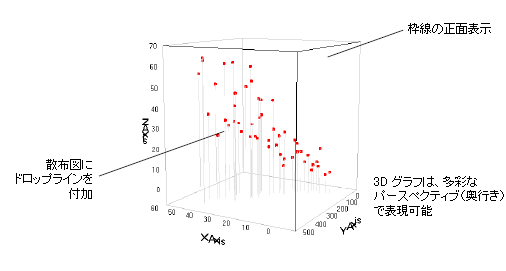
■ ウォーターフォールプロットの例
3D ウォーターフォールプロットは、折れ線グラフを Y 軸に沿って積み重ねた 3D 折れ線グラフです。ウォーターフォールは陰線が省略されているため、折れ線の傾きを表す場合に便利です。以下の図には、次の要素が含まれています。
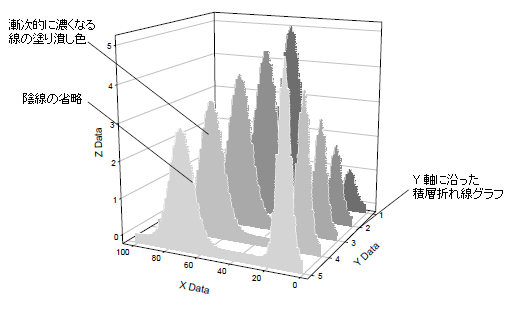
関連:
|

